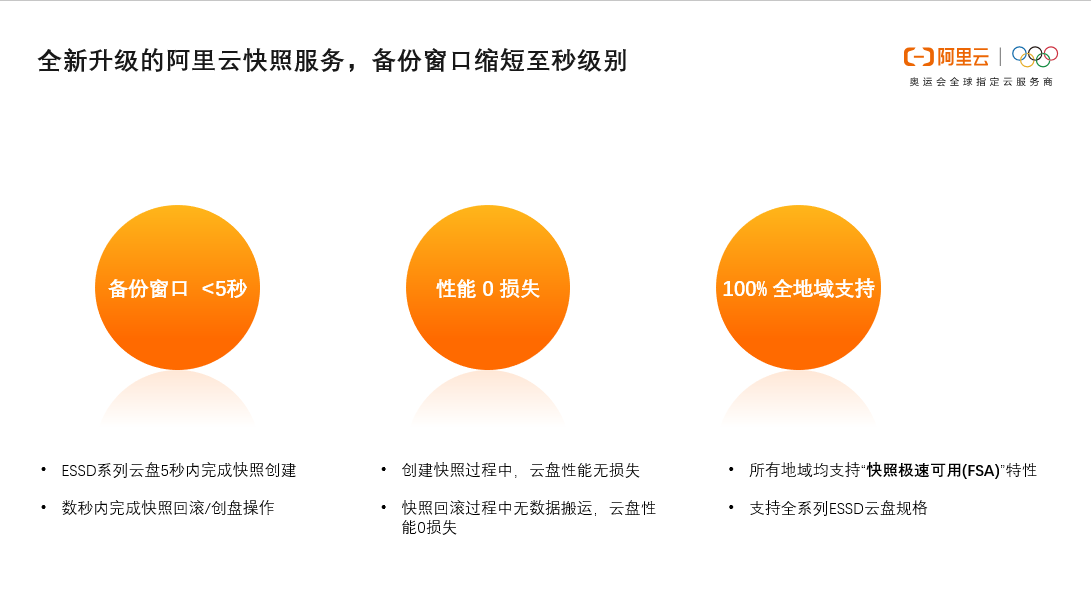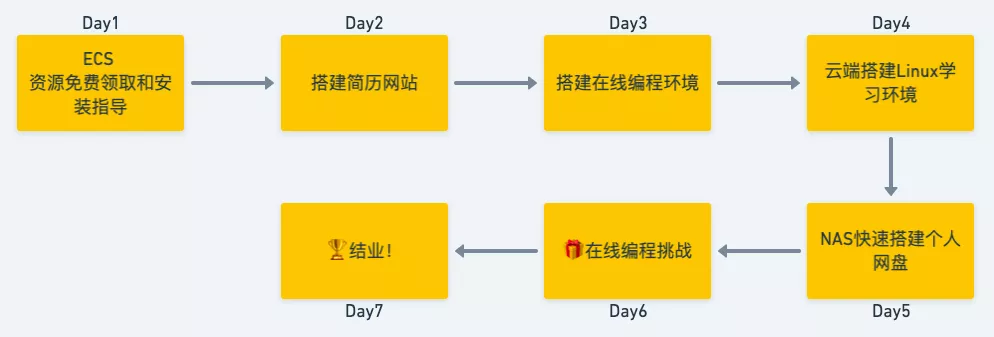通过公网上传下载数据到SMB文件系统
本文介绍如何通过公网将本地数据上传至SMB文件系统,或者将SMB文件系统内的数据下载到本地。
前提条件
- 已创建SMB文件系统
- 已创建挂载点
方案一:IIS FTP
配置ECS
从公网访问阿里云文件存储NAS,需要配置ECS作为中转节点。
上传下载数据需要占用ECS公网带宽,建议购买一台新的ECS实例专门负责这一功能,避免占用业务带宽。请参考新购ECS挂载NAS配置对SMB文件系统的挂载,推荐选择Windows 2019镜像,并在配置ECS的公网IP时勾选“分配公网 IPv4 地址”,选择“按使用流量”带宽计费模式,将带宽峰值设为最大的100Mbps。
说明:弹性公网IP对入方向流量不收费,仅对出方向流量收费,也就是说,从公网上传数据到NAS不会收取流量费用,而从NAS下载数据则会收取流量费用。流量计费详情请参考文档。
如果您要使用已有ECS挂载NAS作为中转节点,请参考Windows系统挂载SMB文件系统。
在ECS上配置IIS FTP服务以及在本地系统配置FTP客户端
注:需在VPC安全组打开对应的FTP TCP端口
对于少量文件的上传和下载操作,可以通过IIS FTP服务来完成,这种方案的优点如下:
- 支持众多操作系统平台
- 提供图形化操作界面
具体配置方式请参考文档。
您也可以配置其他FTP服务端和客户端进行公网上传下载数据。
方案二:rsync
配置ECS
类似方案一中的ECS配置方式,选择Linux镜像,推荐选择CentOS 8.0镜像。参考通过云服务器ECS(Linux)访问SMB文件系统进行挂载。
在ECS上配置rsync服务
对于大量文件或频繁需要的上传和下载,推荐在本地系统安装使用rsync命令行工具,这种方案的优点如下:
- 上传下载后的文件元数据不变(包括属主及权限信息)
- 支持数据增量同步
- 本地Linux或macOS系统可配置crontab向云上NAS自动备份数据
在本地系统配置rsync客户端
注:需在VPC安全组打开SSH(TCP 22)端口。
安装工具
1. Windows
Windows用户请下载安装Cygwin模拟环境,您可以在安装过程中搜索安装rsync工具,也可以手动下载编译安装rsync。
2. Linux
如果您的本地系统是CentOS或Redhat,请执行以下命令,使用yum包管理器安装rsync。
sudo yum install rsync如果您的本地系统是Ubuntu或Debian,请执行以下命令,使用apt包管理器安装rsync。
sudo apt-get install rsync如果您使用了其他版本的Linux,请使用对应的包管理器安装rsync。
3. MacOS
macOS用户请下载安装homebrew包管理器,然后执行以下命令安装rsync。
brew install rsync数据上传
执行以下命令,将本地目录以增量同步的方式,上传到阿里云NAS。
rsync -avP DirToSync/ root@1.2.3.4:/mnt/DirToSync/说明:rsync命令中的源路径结尾必须带有/,否则同步后数据路径不能匹配。
命令中的参数请根据实际值修改:
- DirToSync - 需要上传的本地目录名
- root - 上传目标的NAS目录属主
- 1.2.3.4 - 已挂载NFS文件系统的Linux ECS公网IP(上文配置得到)
- /mnt - ECS中用来挂载NAS的路径
数据下载
从阿里云NAS下载数据到本地的方式与上传类似,执行以下命令即可。
rsync -avP root@1.2.3.4:/mnt/DirToSync/ DirToSync/命令中的参数请根据实际值修改。
自动上传
本地Linux或macOS系统,可以基于rsync命令,通过crontab配置定时上传备份任务。
打通SSH
参考使用SSH密钥对连接Linux实例,打通从本地系统到ECS的无密码通道。执行以下命令确认打通成功。
ssh -i ~/.ssh/ecs.pem root@1.2.3.4命令中的参数请根据实际值修改:
- ~/.ssh/ecs.pem - 私钥文件在本地机上的存储路径
配置crontab
执行命令“crontab -e”打开编辑器,配置定时上传任务,输入以下内容:
0 23 * * * rsync -av -e "ssh -i ~/.ssh/ecs.pem" ~/Documents/ root@1.2.3.4:/mnt/Documents/这条crontab配置将会在每天23时0分把本机登录用户的Documents目录自动上传备份到阿里云NAS。请根据实际需求替换配置中的参数。
说明:macOS用户需要给/usr/sbin/cron配置硬盘访问授权。请进入系统设置,点击Security & Privacy > Privacy > Full Disk Access,点击解锁图标,点击“+”,选择Macintosh HD目录,按“cmd + shift + .”显示隐藏目录,最后选择/usr/sbin/cron。
方案三:将数据上传至OSS再迁移到NAS
如果您需要上传大量数据到NAS,而公网访问ECS的带宽无法满足您的需求,可以考虑先上传数据到OSS,然后将OSS数据迁移到NAS。
说明:目前迁移服务仍在公测阶段,需要申请白名单。
说明:迁移服务无法保证文件元数据不变,迁移完成后可以再执行rsync修复元数据信息。
方案四:本地数据中心挂载NAS
注:需在VPC安全组打开SMB(TCP 445)端口。
以上三种方案相对简便,但如果需要从本地数据中心频繁读写NAS上的大量数据,则需要打通网络专线,从数据中心直接挂载NAS进行访问。
VPN网关方案
请参考通过VPN网关实现本地数据中心访问阿里云NAS以及MacOS客户端连接阿里云NAS SMB文件系统。
打通之后,对于Windows客户端可以采用robocopy进行多线程数据传输,比如
robocopy c:\dirA z:\dirB /e /z /b /mt:32NAT网关方案
请参考通过NAT网关实现本地客户端访问NAS SMB文件系统。可能需要转换SMB的TCP 445端口到其他端口,注意需要在安全组打开对应的端口。
访问上传数据
数据上传完成后,您就可以在负责业务的ECS或容器上挂载NAS,共享访问NAS上的数据了。
以ECS为例,您可以用Windows系统挂载SMB文件系统,然后就像访问本地数据一样访问NAS上的数据。
您也可以在云上搭建业务应用,在多台计算节点上通过程序大量读写NAS上的数据,例如通过Windows IIS服务访问阿里云NAS。